Il Samsung Galaxy Z Fold 7 rappresenta un notevole passo avanti nel panorama degli smartphone pieghevoli, combinando prestazioni elevate e un sistema fotografico all’altezza delle aspettative. Questa guida offre una panoramica delle prime operazioni da effettuare dopo l’acquisto del dispositivo, garantendo così un’esperienza d’uso ottimale fin dai primi momenti.
Controllo aggiornamenti
È fondamentale verificare la presenza di eventuali aggiornamenti software subito dopo l’acquisto. Nonostante il dispositivo sia nuovo, è possibile che siano già disponibili patch correttive o miglioramenti della sicurezza. Per controllare gli aggiornamenti, accedere all’app Impostazioni, selezionare Aggiornamento software e procedere con Scarica e installa.
Configurazione di base
La configurazione iniziale del dispositivo può sembrare noiosa ma è essenziale per una corretta esperienza d’uso. Durante questa fase è possibile trasferire dati da un vecchio smartphone o impostare il telefono come nuovo.
Biometria
Per garantire la sicurezza del dispositivo, si consiglia di configurare le opzioni biometriche. Accedere a Impostazioni, quindi a Schermata di blocco e AOD, dove sarà possibile aggiungere impronte digitali.
Sblocco rapido del Fold 7
Il Galaxy Z Fold 7 offre la possibilità di attivare la funzione di sblocco rapido tramite impronta digitale, rendendo più veloce l’accesso al dispositivo senza doverlo prima attivare manualmente.
Download e aggiornamento app
Dopo aver completato la configurazione iniziale, è importante visitare il Play Store per scaricare le app necessarie. La piattaforma offre anche suggerimenti utili su applicazioni che potrebbero risultare interessanti e utili per l’utente.
Esplora l’app Impostazioni
L’app Impostazioni del Galaxy Z Fold 7 offre numerose opzioni personalizzabili. È consigliabile dedicare del tempo a esplorare tutte le funzionalità disponibili, in modo da sfruttarne al massimo il potenziale.
Personalizzazione e stile
Per rendere il dispositivo unico, è possibile modificare lo sfondo e i temi attraverso semplici passaggi sullo schermo principale.
Sfrutta la Taskbar
Grazie alla Taskbar integrata, gli utenti possono gestire più applicazioni contemporaneamente in modo semplice ed efficiente. È possibile personalizzare quali app visualizzare nella barra degli strumenti.
Funzionalità avanzate
L’attivazione delle funzionalità avanzate come Flex Mode e Multi-Window arricchisce ulteriormente l’esperienza utente con il Galaxy Z Fold 7.
- Aggiornamenti software tempestivi per miglioramenti della sicurezza.
- Configurazione biometrica rapida per accesso sicuro.
- Sfondo personalizzabile per riflettere lo stile personale dell’utente.
- Sfruttamento della Taskbar per una gestione semplificata delle app aperte.
- Funzionalità avanzate come Multi-Window per aumentare la produttività.
L’esplorazione delle potenzialità offerte dal Galaxy Z Fold 7 può rivelarsi entusiasmante; ogni utente avrà modo di scoprire nuove modalità d’uso che potrebbero cambiare radicalmente il proprio approccio agli smartphone tradizionali.


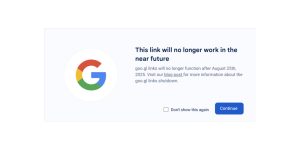









Lascia un commento